
2020-08-05 10:41:25 编辑:匿名
一开始有的同学可能还以为是网站或者是有什么不安全的因素导致的。实际不是的,这是浏览器设置弹出的友好提示而已,既然这样就可以设置让其不提示。经过验证我发现其实并不难,如下几个步骤就能解决这个问题了。
1.现象:点击下载的时候弹出拦截信息如下:
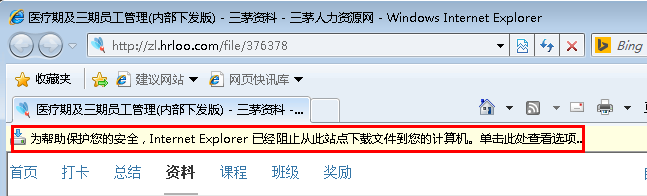
看到如上信息,在不了解的情况下还真可能以为是有什么不安全的东西,而且点击下载文件后仍需要重新的执行一次下载操作,如果能取消这个提示就更好了,如下就告知大家怎样设置让它不在打扰我们下载资料了。
2.解决办法:在IE浏览的菜单里面找到【工具】--打开下拉列表中选择【Internet选项】如图:
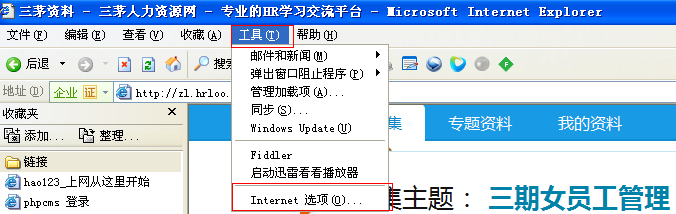
3.在弹出的Internet选项窗口选择第二个安全标签,再点击【自定义级别】如下图:
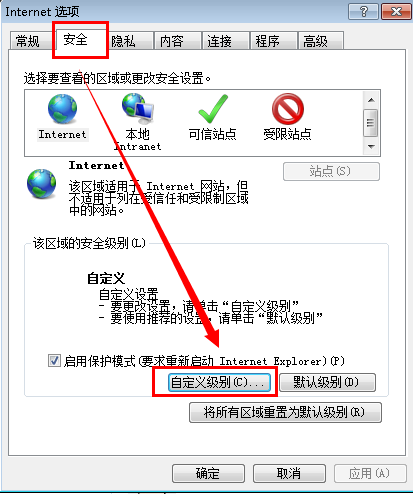
4.最后在弹出的对话框中,找到【下载】列表下的设置选项,将【文件下载】和【文件下载自动提示】均设置为启用,点击确定,如下图:
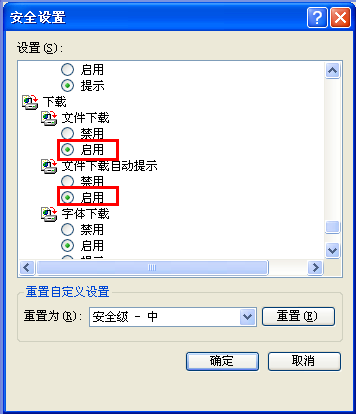
5.然后返回到Internet选项窗口,再点击【确定】,关闭窗口即可,如下图:
IE修复相关攻略推荐:
ie浏览器窗口最大化怎么设置?ie浏览器窗口最大化设置方法分享
ie8浏览器确实允许网页访问剪贴板提示框如何取消?取消网页访问剪贴板提示框的方法说明
win7系统ie10如何降级到ie8?win7浏览器回到ie8的方法分享
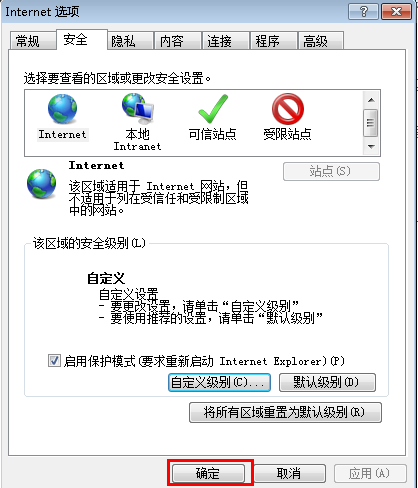
以上就是iefans网小编为大家带来的解决取消IE浏览器资料下载拦截的安全提示方法说明,喜欢的小伙伴们请大家继续关注IE浏览器中文网。